USB-CAN adapter – TRIPLE drivers V4.2 (high/ low/ one wire)
USB-CAN převodník je zařízení určené zejména pro snadné dynamické ladění CAN aplikací a pro okamžitou a přehlednou diagnostiku CAN linky. Převodník je řízen prostřednictvím sběrnice USB z aplikace USB-CAN adapter, z vlastní uživatelské aplikace vytvořené modifikací aplikace CAN Start ve vývojovém prostředí Delphi nebo s použitím Dll knihovny.
Technická specifikace
Hardwarové řešení USB-CAN převodníku TRIPLE drivers je založeno na obvodu FTDI FT245RL, procesoru Atmel T89C51CC01 a budičích TJA1055T (High speed - ISO11898), (Low speed - ISO11519) a NCV7356D1R2G (One wire - J2411) v jednom převodníku. Integrovaný mikroprocesor s vyrovnávací pamětí výrazně snižuje zatížení operačního systému při zpracování zpráv přijatých z CAN linky a současně umožňuje velmi přesné nezávislé vysílání až 8 paralelních zpráv současně s rozlišením 1ms.
Převodník dodáváme s Flash diskem. Najdete na něm veškerou potřebnou dokumentaci a software. Stejné soubory jsou také ke stáhnutí na této stránce v sekci Dokumentace nebo Aplikační software.
Parametry
- Budiče kompatibilní s High speed, Low speed a One wire CAN v jednom převodníku
- Zasílání rámců CAN 2.0A a CAN 2.0B
- K dispozici 15 nezávislých Message Center
- Komunikační rychlost 10kbps až 1Mbps
- Dynamický příjem a zobrazení CAN zpráv (implementovaná vyrovnávací paměť 256B)
- Zobrazení reálného času příjmu zprávy s rozlišením 1ms a výpočet průměrné periody příjmu
- Okamžité, opožděné nebo periodické vysílání až 8 zpráv současně (1ms až 65,5s)
- Zobrazení celkové počtu přijatých zpráv, periody zpráv, zatížení linky a chyb CAN linky
- Přepočet zpráv na skutečné hodnoty s možností grafického zobrazení v reálném Trendu
- Dlouhodobý záznam zpráv nebo přepočtených hodnot do souboru
- Příjem zpráv bez potvrzení (ACK) tzv. Listening Mode
- Rozšířené vyhledávání v seznamu přijatých zpráv
- Vysílání a příjem zpráv REMOTE FRAME
- Automatické vkládání popisu zpráv
- Uložení uživatelských nastavení
- Podpora protokolu CANopen CiA DS 301
- Možnost připojení více převodníku k jedinému počítači
- Signalizace napájení a inicializace LED (červená/zelená)
- Standardní zapojení CANNON konektoru
- Napájení ze sběrnice USB
- Ochrana proti přepětí a přepólování (Transil)

Instalace ovladače USB pro Windows
Činnost USB-CAN převodníku je podmíněna instalací ovladače pro sběrnice USB. Po připojení USB-CAN převodníku k zapnutému počítači dojde u operačního systému Windows k automatické detekci zařízení a spuštění Průvodce nově rozpoznaným hardwarem. Pokud systém Windows nebude detekovat nové zařízení je nutné provést instalaci prostřednictvím "Ovládacích panelů" a položky "Přidat hardware."
Instalace aplikace
Aplikace USB-CAN Adapter pracuje pod operačním systémem Windows 95 a vyšší. Instalace vyžaduje 4MB volného prostoru na pevném disku počítače. Minimální konfigurace osobního počítače je ovlivněna požadavkem na množství zpráv zobrazovaných v aplikaci v reálném čase. Obecně bude stačit konfigurace Pentium 233MHz s 32MB RAM.
Zapojení CANNON konektoru
Zapojení konektoru CANNON pro připojení CAN sběrnice je standardní. Konektor je typu samec (vidličky). Zapojeny jsou pouze vývody 2, 5 a 7. Vnitřní obvody USB-CAN převodníku obsahují ochranu sběrnice CAN v podobě Transilu 6V8, ale neobsahují zatěžovací impedanci 120R. Tato impedance musí být obsažena již na CAN sběrnici, případně pro velmi krátká vedení není nutné zatěžovací impedanci vkládat. Externí napájecí napětí VBat v rozsahu 6-15V je vyžadováno pouze v případě použití driveru One Wire.
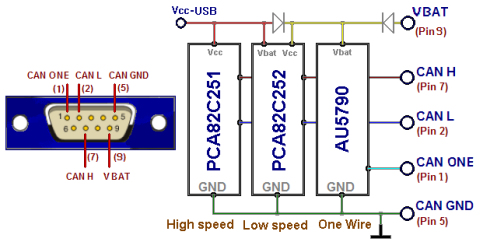
Obsluha Aplikace
Aplikace USB-CAN Adapter byla navržena s ohledem na snadnost obsluhy a přitom nabízí široké možnosti pro zobrazení, přepočet a uložení dat získaných z CAN sběrnice. Hlavní okno aplikace obsahuje v pravé části množství prvků pro nastavení požadovaných parametrů CAN linky. Tento prostor je označen jako Řídící panel CAN linky. Hlavní okno obsahuje záložky označené Messages, Signals, Trends a Records, z nichž každá nabízí odlišnou formu zpracování dat z CAN sběrnice. Mimo záložku Messages vyžaduje každá záložka zadání databáze veličin prostřednictvím okna Signals database configuration.
Záložka Messages
Umožňuje okamžité zobrazení CAN zpráv s možností vkládání popisu o významu zpráv. Ke zobrazení přijatých zpráv slouží okamžitý a diagnostický seznam zpráv. Okamžité zobrazení vypisuje data v sousledných řádcích s výpisem času příjmu zprávy, identifikátorem, daty a popisem zprávy. Diagnostické zobrazení zobrazuje zprávy s odlišným Identifikátorem ID s okamžitým zobrazením počtu zpráv a průměrného času příjmu.
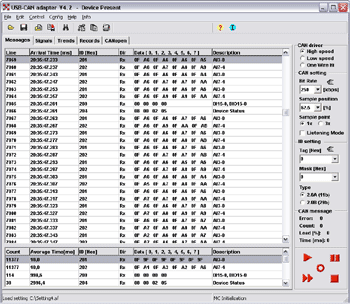
Záložka Signals
Umožňuje přepočet a zobrazení CAN dat ve formátu skutečných veličin přenášených na CAN lince. Konfiguraci veličin je nutné předem provést prostřednictvím okna Signals database configuration nebo přímo při volbě veličin ke zobrazení. V záložce Signals je možné zobrazit 144 diskrétních veličin 64 numerických nebo textových veličin a 9 numerických veličin ve formě budíku.
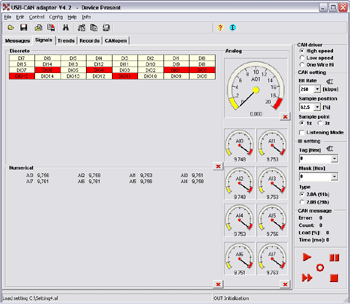
Záložka Trends
Poskytuje názorné zobrazení až 15 veličin v reálné trendu. Konfiguraci veličin je nutné předem provést prostřednictvím okna Signals database configuration nebo přímo při volbě veličin ke zobrazení. Reálný trend narůstá do zvoleného času (např. 20s) a po-té rotuje po 1s až do času přetečení (60 až 120s), kdy dochází k vynulování průběhů a k opětovnému narůstání. Kdykoli během zobrazení je možné přerušení vykreslování. Při zastavení lze použít funkce Zoom a nebo pravým tlačítkem myši na plochu trendu provést tisk, uložení trendu do formátu *.bmp nebo změnu pozadí.
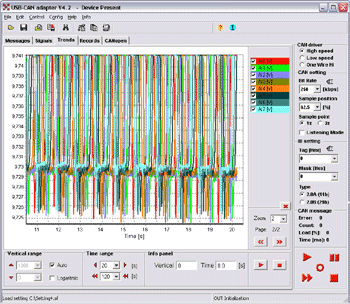
Záložka Records
Umožňuje průběžné ukládání přijatých zpráv a nebo veličin do textového souboru. Konfiguraci veličin je nutné předem provést prostřednictvím okna Signals database configuration nebo přímo při volbě proměnných k záznamu. Do souboru lze ukládat až 160 veličin současně. Množství takto zapsaných dat je omezeno pouze velikostí pevného disku použitého osobního počítače. Archivovaný soubor se zprávami nebo veličinami je možné dále zpracovat prostřednictvím aplikace MS Excel.
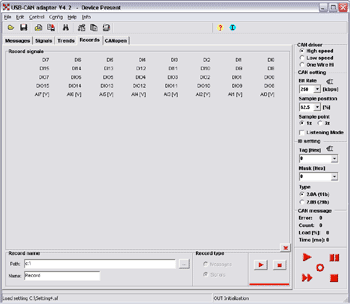
Záložka CANopen
Poskytuje nástroje pro řízení jednoho Slave zařízení komunikujícího dle standardu CANopen CiA DS-301. Umožňuje vysílání, příjem a zpracování objektů (zpráv) NMT, Node Guarding, Sync, Time Stamp, Emergency, PDO a SDO. Časování periodických zpráv je volitelné od 10ms do 10s. Konfiguraci signálů zobrazených v panelu PDO object je nutné předem provést prostřednictvím okna Signals database configuration nebo přímo při volbě signálu ke zobrazení.
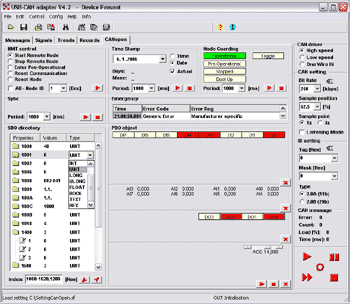
Konfigurace databáze veličin
Zobrazení veličin ve skutečném tvaru předchází jejich zadání v okně Signals database configuration. Pro každou veličinu je možné zadat název Name, jednotku Unit, popis Description, Identifikátor CAN ID, typ dat Data type, pozici začátku uložení dat Possition, délku uložených dat Length, formát uložení Storage data format, parametry pro přepočet Multiplier a Offset a formát zobrazení na daný počet desetinných míst Decimal Places, Maximum a Minimum.
Z datových typů lze vybrat BYTE (8b), UBYTE(8b), INTEGER(16b), UINTEGER(16b), LONG(32b), ULONG(32b), BOOL(1b), TEXT(8-64b), přičemž označení s „Uxx“ charakterizuje neznaménkový typ.
Formát uložení dat Storage data format umožňuje volbu ze dvou hlavních formátů:
0 >> 63 (Intel) – vybírá data z přijaté zprávy od nejnižšího bitu k nejvyššímu
63 >> 0 (Motorola) – vybírá data z přijaté zprávy od nejvyššího bitu k nejnižšímu bitu
Lo-Hi – tento formát zaměňuje pořadí jednotlivých Byte dat Hi-Lo-Hi-Lo za Lo-Hi-Lo-Hi
Zadanou databázi veličin je možné uložit do uživatelského souboru s příponou *.sf.
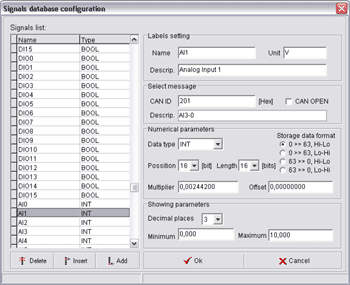
Vysílání CAN zpráv
Pro vysílání CAN zpráv slouží okno Transmit Frames, které umožňuje snadné vysílání vlastních zpráv na CAN linku. Záložka Messages umožňuje současné zadání až 8 individuálních zpráv. Zpráva pro vysílání je zcela určena režimem vysílání (jednorázový, periodický v kombinaci data nebo dotaz), časem (zpoždění nebo perioda), identifikátorem a samotnými daty pro vysílání. Pro získání informací o souslednosti zpráv, je možné použití funkce Show transmiting Frame, která umožňuje příjem a zobrazení vyslaných zpráv v Seznamu okamžitého i diagnostického zobrazení zpráv. Zadané zprávy je možné uložit do uživatelského souboru s příponou *.sf.
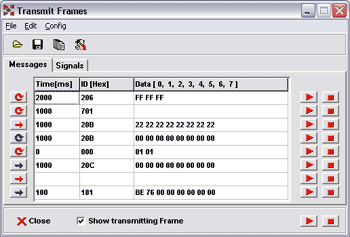
Záložka Signals umožňuje vysílání signálů zadaných prostřednictvím okna Signals database configuration. Data periodicky nebo jenorázově vysílaných zpráv jsou získána sestavením z aktuálních hodnot signálu se schodným ID. Vysílaná data jsou zobrazena v záložce Messages. Změna stavu signálu se provádí pouhým klikem (Discrete) nebo změnou pozice posuvníku (Numerical). Změna periody vysílání se provádí v okně Transtmitting setting, které se vyvolá pro daný signál dvojklikem se současným stiskem klávesy CTRL.
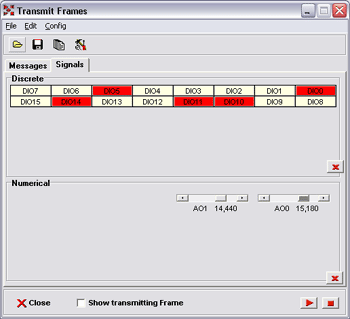
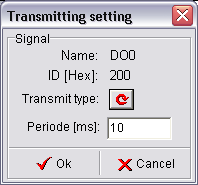
Rozšířené vyhledávání v seznamu přijatých CAN zpráv
K zásadnímu zkrácení času vyhledávání v seznamu přijatých zpráv slouží rozšířené vyhledávání zastoupené oknem Find Data. Umožňuje kombinovat několik parametrů pro zvýšení úspěšnosti vyhledávání.
- Line – vyhledávání podle řádku seznamu
- Time – vyhledávání podle času. Čas nemusí být úplný lze zadat např. pouze 16:10:55
- ID – vyhledávání podle identifikátoru CAN ID
Parametry Line, Type a ID umožňují vyhledávání v intervalu od, do nebo od - do. Tyto parametry lze použít samostatně nebo v kombinaci s hledanými daty, případně lze vyhledávat pouze samotná data. Zadání dat se provádí ve formátu Hex. Při zadávání je možné mezi vyhledávaná data vkládat symbol XX, který zajistí, že daný Byte nebude pro vyhledávání významný.
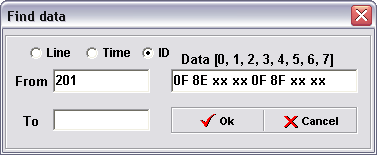
Automatické vkládání popisu zpráv
Sběrnice CAN umožňuje zasílání řady zpráv s různými identifikátory. Vysoké množství zasílaných identifikátorů může způsobovat obtížnou orientaci. Pro usnadnění práce s množstvím identifikátorů slouží funkce umožňující popis jednotlivých identifikátorů zpráv.
K vytvoření popisu identifikátorů slouží okno Define ID Description. Popis identifikátorů se provádí do jednotlivých řádků tabulky. Potvrzení jednotlivých zadání popisů se provádí stiskem tlačítka Next ID. Pořadí zadávání identifikátorů může být libovolné, po potvrzení zadání tlačítkem Ok dojde k jejich vzestupnému setřídění.
Takto zadaný popis se automaticky zobrazí v okamžitém i diagnostickém seznamu zpráv ve sloupci Description s odpovídající hodnotou identifikátoru zobrazeného ve sloupci ID[Hex].
Zadání popisu identifikátorů je možné rovněž uložit do uživatelského souboru s příponou *.sf.
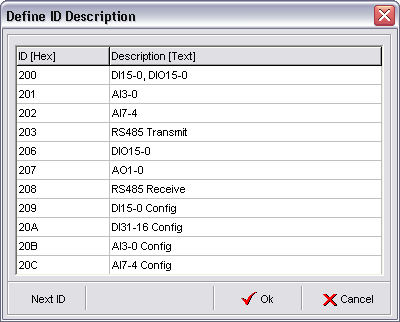
Proč použít CAN
Výhody
- Vysoká rychlost přenosu dat 1Mbit/s při délce sběrnice do 40m
- Rozlišení zpráv identifikátorem CAN 2.0A 11bitů a CAN 2.0B 29bitů
- Selekce přijímaných identifikátorů zpráv
- Prioritní přístup zabezpečující urychlené doručení významných zpráv
- Diagnostika sběrnice např.: chyba doručení zprávy, chyba CRC, přetečení bufferu
- Značná úroveň zabezpečení přenosu
- Vysoká provozní spolehlivost
- Stále se rozšiřující součástková základna
- Nízká cena
Nevýhody
- Omezený počet dat přenášených v rámci jedné zprávy (0 až 8 Byte)
- Prvotní náročnost nastavení registrů CAN sběrnice
Reference
Tuzemští odběratelé
AMiT s.r.o.
Beta Control s.r.o.
DI-ELCOM s.r.o.
ELKO EP, s.r.o.
ELLAN Hranice s.r.o.
ELZACO spol. s r.o.
HW server s.r.o
I.E.S., s.r.o.
Medicom a.s.
POLL, s.r.o.
První brněnská strojírna Velká Bíteš, a.s.
Saurer Czech Republic s.r.o.
Schneider Electric CZ, s.r.o.
SPELTEC s.r.o. Technické služby Bahoza s.r.o.
Tomáš Roubíček – RobSys
Trakce a.s.
UniControls-Tramex s.r.o.
UNREAL S s.r.o.
Vít Novotný – VNT
Vonsch spol s.r.o.
Výzkumný ústav textilních strojů Liberec, a.s.
Školská zařízení
Česká zemědělská univerzita v Praze - Fakulta Technická - katedra elektrotechniky
ČVUT V PRAZE – Fakulta STROJNÍ
Univerzita Pardubice, ÚEI
VŠB-TUO, FEI, Katedra měřicí a řídicí techniky
Vysoké učení technické v Brně – Fakulta strojního inženýrství
ŽILINSKÁ UNIVERZITA v ŽILINĚ
Zahraniční odběratelé
Automile SVC, Montreal QUE (Kanada)
EVPÚ a.s. (Slovensko)
Obu Rudolf (Německo)
Sirit Inc. – US (USA)
Tobias Zobel (Německo)
Vivatec GmbH (Švýcarsko)
Z.U.H. "Merc" Jaworowscy Sp.j. (Polsko)
Obslužný software
| Název | Datum | Soubor |
|---|---|---|
| USB-CAN_V4-15.zip [zip, 1.446kB] | 06.12.2016 | Stáhnout |
| USB_CAN_DRIVER_CDM v2.12.26 WHQL Certified.zip [zip, 1.675kB] | 17.08.2017 | Stáhnout |
| USB_CAN_DRIVER_V2_12_26.zip [zip, 1.661kB] | 17.08.2017 | Stáhnout |
| CAN-Start-CPP_V1-0.zip [zip, 123kB] | — | Stáhnout |
| CAN_Start_Dll_V1-1.zip [zip, 709kB] | — | Stáhnout |
| CAN_Start_Dll_V1-0.zip [zip, 679kB] | — | Stáhnout |
| CAN_Start_V1-2.zip [zip, 571kB] | — | Stáhnout |
| CAN_Start_V1-1.zip [zip, 556kB] | — | Stáhnout |
| USBdriver_Win8.zip [zip, 1.356kB] | — | Stáhnout |
| USBdriver.zip [zip, 1.243kB] | — | Stáhnout |
| USBdriver_3.0.zip [zip, 303kB] | — | Stáhnout |
Dostupné varianty
| Název | Cena s DPH | |
|---|---|---|
| USB-CAN adapter – TRIPLE drivers V4.2 (high/ low/ one wire) – Typ Základní varianta | 5 421,01 Kč |
 CZ
CZ


